


日常工作的时候电脑中有些操作只有管理员身份才能运行,一般情况下我们都是普通模式来操作电脑,很多小伙伴想要以管理员身份运行,但是不知道怎么操作,下面小编来给大家分享一下win11怎么以管理员身份运行的方法。
第一种方法:右键以管理员身份运行软件
第一步:首先我们选择想要打开的软件并鼠标右击,在弹出的菜单中选择 以管理员身份运行 选项即可。
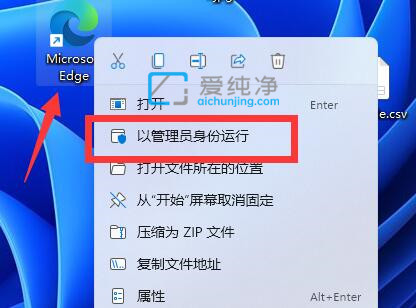 >
>
第二种方法:软件界面设置以管理员身份运行软件
第一步:先找到想要打开的软件,在软件上面鼠标点击,在弹出的菜单中选择 属性 选项。
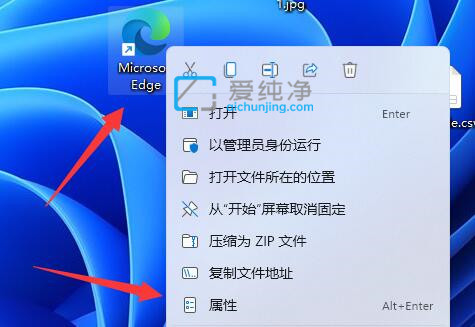 >
>
第二步:在打开的软件属性界面中,切换到 兼容性 选项卡。
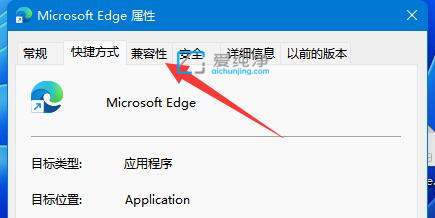 >
>
第三步:在兼容性里面勾选 以管理员身份运行此程序 选项,并点击确定即可以以管理员身份运行该软件。
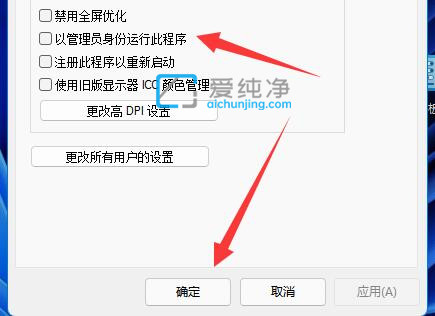
| 留言与评论(共有 条评论) |